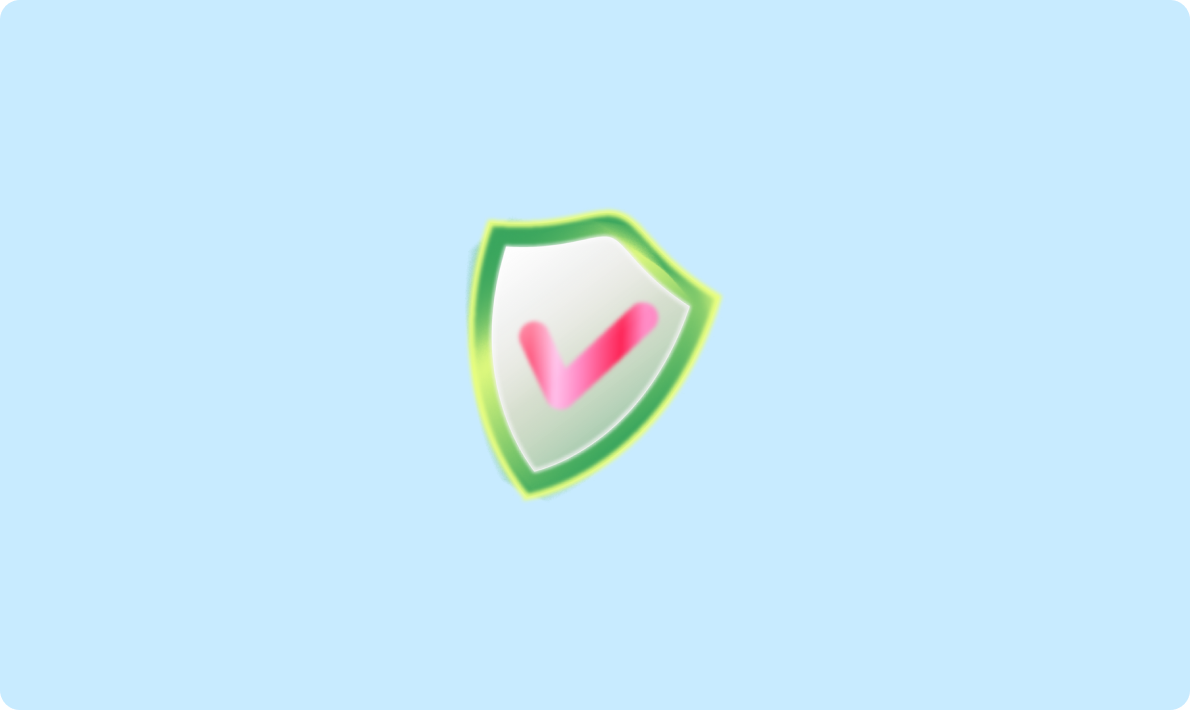
一文講透 AI Agent 與 AI Workflow 的區(qū)別和深度解析:從自動化到智能化的演進(jìn)
然而,基于 SD 來進(jìn)行圖像生成的工具遠(yuǎn)不止 SD WebUI 這一個,還有很多其他同類工具,比如 Fooocus、WebUI Forge、ComfyUI 等等。
在這所有的基于 SD 的同類工具里,ComfyUI 的自由度最高,直接看圖就明白了:

ComfyUI 并不追求簡單易用,而是將重點(diǎn)放在了自由度和可拓展性上。它通過模塊化的節(jié)點(diǎn)設(shè)計(jì),讓用戶能夠根據(jù)自己的需求,自由組合和調(diào)整工作流,實(shí)現(xiàn)高度個性化的創(chuàng)作。同時,ComfyUI 還支持用戶自行開發(fā)和拓展節(jié)點(diǎn)功能,使其成為一個開放的創(chuàng)作平臺。
在 AI 知識庫領(lǐng)域,F(xiàn)astGPT 也采用了工作流的設(shè)計(jì),有異曲同工之妙。

采用工作流模式,用戶可以清晰地看到整個創(chuàng)作流程,并且可以方便地對每個節(jié)點(diǎn)進(jìn)行配置和調(diào)整。除此之外,還有很多肉眼可見的優(yōu)勢,比如:
怎么樣,想實(shí)現(xiàn) AI 繪畫自由么?跟我一起來學(xué) ComfyUI 吧。
這一節(jié)內(nèi)容玩過 SD WebUI 的同學(xué)應(yīng)該很熟悉,一般來說有兩種選擇:要么裝在本地,要么裝在云上。
如果你自己的電腦 GPU 給力,完全可以直接裝在本地,0 成本,一分錢不用花。
如果你本地的電腦 GPU 不太給力,可以選擇云端服務(wù),云端的配置上限很高,生圖速度更快,唯一需要考慮的就是費(fèi)用問題。
我的電腦是 M1 Max,用 ComfyUI 生圖的速度也很慢,如果你的配置還不如我的 M1 Max,就別想在本地跑了。
如果你決定了要將 ComfyUI 部署在云端,可以試試 Sealos 最近上線的云主機(jī),Sealos 的付費(fèi)模式是按量付費(fèi),用的時候開機(jī),不用的時候關(guān)機(jī),關(guān)機(jī)狀態(tài)下只收少量的存儲費(fèi)用。如果你不是一天 24 小時使用 ComfyUI,可以試試 Sealos 的這種模式。
當(dāng)然,如果你只是短期玩玩,大可以選擇某些云廠商所謂的新人優(yōu)惠,價格確實(shí)非常低,但是 “老用戶與狗不得入內(nèi)啊”
實(shí)際測試下來,我在 Sealos 上新建了個 12C/44G 的云主機(jī),GPU 選的是 NVIDIA A10,存儲 50G,關(guān)機(jī)狀態(tài)下每小時的費(fèi)用是 0.04 元。開機(jī)狀態(tài)下每小時的費(fèi)用是 9.24 元。
如果你一天只玩?zhèn)z小時,那么一天的花費(fèi)不到 20 元。然而現(xiàn)實(shí)情況是,有時候你可能一個星期只玩了一兩天,其他時間都是關(guān)機(jī),那就更便宜了,因?yàn)殛P(guān)機(jī)狀態(tài)下一天只有 9 毛錢。
總結(jié)一下:
下面介紹如何在 Linux 主機(jī)上安裝 ComfyUI,Windows 用戶請自行參考 ComfyUI 官方文檔或者網(wǎng)上的文章進(jìn)行安裝。
以 Sealos 為例,首先進(jìn)入 Sealos 廣州可用區(qū):https://gzg.sealos.run
點(diǎn)擊桌面的 “云主機(jī)”:

點(diǎn)擊 “新建主機(jī)”,選擇 “異構(gòu)計(jì)算”,然后在機(jī)型中選擇 GPU 型號,目前最便宜的是 T4,但是好像已經(jīng)售空了,可以選擇 A10。

下面繼續(xù)選擇操作系統(tǒng)鏡像,存儲推薦 50G 以上,因?yàn)楦鞣N模型要占用存儲空間,有條件建議直接 100G。公網(wǎng) IP 也需要打開,不然無法聯(lián)網(wǎng)。帶寬直接默認(rèn) 1M 就夠了。最后設(shè)置好密碼就可以點(diǎn)擊右上角的 “提交” 了。

創(chuàng)建完成后,點(diǎn)擊云主機(jī)右邊的三個點(diǎn),然后點(diǎn)擊 “終端”:

打開終端后,輸入云主機(jī)的密碼即可登錄云主機(jī)。然后執(zhí)行命令 sudo su 切換到 root 用戶。

接下來正式進(jìn)入安裝流程。
首先需要安裝 NVIDIA 驅(qū)動:
apt update
ubuntu-drivers install nvidia:535安裝完驅(qū)動后,執(zhí)行以下命令重啟云主機(jī):
systemctl reboot重啟之后執(zhí)行命令 nvidia-smi 測試驅(qū)動是否安裝成功:
微信截圖_17418633489174-1024x577.png)
接著安裝 NVIDIA Container Toolkit:
curl -fsSL https://nvidia.github.io/libnvidia-container/gpgkey | sudo gpg --dearmor -o /usr/share/keyrings/nvidia-container-toolkit-keyring.gpg \
&& curl -s -L https://nvidia.github.io/libnvidia-container/stable/deb/nvidia-container-toolkit.list | \
sed 's#deb https://#deb [signed-by=/usr/share/keyrings/nvidia-container-toolkit-keyring.gpg] https://#g' | \
sudo tee /etc/apt/sources.list.d/nvidia-container-toolkit.list
apt update
apt install -y nvidia-container-toolkit安裝 Docker:
apt install -y docker.io配置 Docker 使用 GPU:
nvidia-ctk runtime configure --runtime=docker
systemctl restart docker執(zhí)行以下命令拉取 ComfyUI 的鏡像:
docker pull registry.cn-guangzhou.aliyuncs.com/yangchuansheng/comfyui-boot:latest這個鏡像比較大,需要多等待一會兒。
鏡像拉取完成后,再在當(dāng)前目錄下創(chuàng)建一個 download.txt 文件,內(nèi)容如下:
# Stable Cascade
#https://huggingface.co/stabilityai/stable-cascade/resolve/main/comfyui_checkpoints/stable_cascade_stage_c.safetensors
# dir=models/checkpoints
# out=stable_cascade_stage_c.safetensors
#https://huggingface.co/stabilityai/stable-cascade/resolve/main/comfyui_checkpoints/stable_cascade_stage_b.safetensors
# dir=models/checkpoints
# out=stable_cascade_stage_b.safetensors
#https://huggingface.co/stabilityai/stable-cascade/resolve/main/controlnet/canny.safetensors
# dir=models/controlnet
# out=stable_cascade_canny.safetensors
#https://huggingface.co/stabilityai/stable-cascade/resolve/main/controlnet/inpainting.safetensors
# dir=models/controlnet
# out=stable_cascade_inpainting.safetensors
#https://huggingface.co/stabilityai/stable-cascade/resolve/main/controlnet/super_resolution.safetensors
# dir=models/controlnet
# out=stable_cascade_super_resolution.safetensors
# VAE
https://hf-mirror.com/stabilityai/sd-vae-ft-mse-original/resolve/main/vae-ft-mse-840000-ema-pruned.safetensors
dir=models/vae
out=vae-ft-mse-840000-ema-pruned.safetensors
https://hf-mirror.com/madebyollin/taesd/resolve/main/taesd_decoder.safetensors
dir=models/vae_approx
out=taesd_decoder.safetensors
https://hf-mirror.com/madebyollin/taesdxl/resolve/main/taesdxl_decoder.safetensors
dir=models/vae_approx
out=taesdxl_decoder.safetensors
# Upscale
https://mirror.ghproxy.com/https://github.com/xinntao/Real-ESRGAN/releases/download/v0.1.0/RealESRGAN_x4plus.pth
dir=models/upscale_models
out=RealESRGAN_x4plus.pth
https://mirror.ghproxy.com/https://github.com/xinntao/Real-ESRGAN/releases/download/v0.2.2.4/RealESRGAN_x4plus_anime_6B.pth
dir=models/upscale_models
out=RealESRGAN_x4plus_anime_6B.pth
https://hf-mirror.com/Kim2091/AnimeSharp/resolve/main/4x-AnimeSharp.pth
dir=models/upscale_models
out=4x-AnimeSharp.pth
https://hf-mirror.com/Kim2091/UltraSharp/resolve/main/4x-UltraSharp.pth
dir=models/upscale_models
out=4x-UltraSharp.pth
https://hf-mirror.com/gemasai/4x_NMKD-Siax_200k/resolve/main/4x_NMKD-Siax_200k.pth
dir=models/upscale_models
out=4x_NMKD-Siax_200k.pth
https://hf-mirror.com/uwg/upscaler/resolve/main/ESRGAN/4x_foolhardy_Remacri.pth
dir=models/upscale_models
out=4x_foolhardy_Remacri.pth
https://hf-mirror.com/uwg/upscaler/resolve/main/ESRGAN/8x_NMKD-Superscale_150000_G.pth
dir=models/upscale_models
out=8x_NMKD-Superscale_150000_G.pth
# Embeddings
https://hf-mirror.com/datasets/gsdf/EasyNegative/resolve/main/EasyNegative.safetensors
dir=models/embeddings
out=easynegative.safetensors
https://hf-mirror.com/lenML/DeepNegative/resolve/main/NG_DeepNegative_V1_75T.pt
dir=models/embeddings
out=ng_deepnegative_v1_75t.pt
# CLIP Vision
https://hf-mirror.com/openai/clip-vit-large-patch14/resolve/main/model.safetensors
dir=models/clip_vision
out=clip_vit14.safetensors
#https://huggingface.co/stabilityai/control-lora/resolve/main/revision/clip_vision_g.safetensors
# dir=models/clip_vision
# out=control-lora-clip_vision_g.safetensors
# unCLIP
#https://huggingface.co/stabilityai/stable-diffusion-2-1-unclip-small/resolve/main/image_encoder/model.safetensors
# dir=models/checkpoints
# out=stable-diffusion-2-1-unclip-small.safetensors
# ControlNet v1.1
# More models: https://huggingface.co/lllyasviel/sd_control_collection
https://hf-mirror.com/lllyasviel/ControlNet-v1-1/resolve/main/control_v11f1p_sd15_depth.pth
dir=models/controlnet
out=control_v11f1p_sd15_depth.pth
https://hf-mirror.com/lllyasviel/ControlNet-v1-1/resolve/main/control_v11p_sd15_canny.pth
dir=models/controlnet
out=control_v11p_sd15_canny.pth
https://hf-mirror.com/lllyasviel/ControlNet-v1-1/resolve/main/control_v11p_sd15_openpose.pth
dir=models/controlnet
out=control_v11p_sd15_openpose.pth
#https://huggingface.co/lllyasviel/ControlNet-v1-1/resolve/main/control_v11e_sd15_ip2p.pth
# dir=models/controlnet
# out=control_v11e_sd15_ip2p.pth
#https://huggingface.co/lllyasviel/ControlNet-v1-1/resolve/main/control_v11e_sd15_shuffle.pth
# dir=models/controlnet
# out=control_v11e_sd15_shuffle.pth
#https://huggingface.co/lllyasviel/ControlNet-v1-1/resolve/main/control_v11f1e_sd15_tile.pth
# dir=models/controlnet
# out=control_v11f1e_sd15_tile.pth
#https://huggingface.co/lllyasviel/ControlNet-v1-1/resolve/main/control_v11p_sd15_inpaint.pth
# dir=models/controlnet
# out=control_v11p_sd15_inpaint.pth
#https://huggingface.co/lllyasviel/ControlNet-v1-1/resolve/main/control_v11p_sd15_lineart.pth
# dir=models/controlnet
# out=control_v11p_sd15_lineart.pth
#https://huggingface.co/lllyasviel/ControlNet-v1-1/resolve/main/control_v11p_sd15_mlsd.pth
# dir=models/controlnet
# out=control_v11p_sd15_mlsd.pth
#https://huggingface.co/lllyasviel/ControlNet-v1-1/resolve/main/control_v11p_sd15_normalbae.pth
# dir=models/controlnet
# out=control_v11p_sd15_normalbae.pth
#https://huggingface.co/lllyasviel/ControlNet-v1-1/resolve/main/control_v11p_sd15_scribble.pth
# dir=models/controlnet
# out=control_v11p_sd15_scribble.pth
#https://huggingface.co/lllyasviel/ControlNet-v1-1/resolve/main/control_v11p_sd15_seg.pth
# dir=models/controlnet
# out=control_v11p_sd15_seg.pth
#https://huggingface.co/lllyasviel/ControlNet-v1-1/resolve/main/control_v11p_sd15_softedge.pth
# dir=models/controlnet
# out=control_v11p_sd15_softedge.pth
#https://huggingface.co/lllyasviel/ControlNet-v1-1/resolve/main/control_v11p_sd15s2_lineart_anime.pth
# dir=models/controlnet
# out=control_v11p_sd15s2_lineart_anime.pth
# Control-LoRA
#https://huggingface.co/stabilityai/control-lora/resolve/main/control-LoRAs-rank256/control-lora-canny-rank256.safetensors
# dir=models/controlnet
# out=control-lora-canny-rank256.safetensors
#https://huggingface.co/stabilityai/control-lora/resolve/main/control-LoRAs-rank256/control-lora-depth-rank256.safetensors
# dir=models/controlnet
# out=control-lora-depth-rank256.safetensors
#https://huggingface.co/stabilityai/control-lora/resolve/main/control-LoRAs-rank256/control-lora-recolor-rank256.safetensors
# dir=models/controlnet
# out=control-lora-recolor-rank256.safetensors
#https://huggingface.co/stabilityai/control-lora/resolve/main/control-LoRAs-rank256/control-lora-sketch-rank256.safetensors
# dir=models/controlnet
# out=control-lora-sketch-rank256.safetensors創(chuàng)建本地存儲目錄并賦予權(quán)限:
mkdir storage
chmod -R a+w storage最后執(zhí)行以下命令啟動容器:
docker run --restart always -d --net host --name comfyui --gpus all -p 8188:8188 -v "$(pwd)"/storage:/home/runner -v "$(pwd)"/download.txt:/home/scripts/download.txt -e CLI_ARGS="" registry.cn-hangzhou.aliyuncs.com/yangchuansheng/comfyui-boot:latest容器啟動過程中,會下載各種必要的模型和節(jié)點(diǎn),如果某個模型下載失敗,最終容器會重啟繼續(xù)進(jìn)行下載,直到最后模型全部下載完成,耐心等待即可。
可以通過命令 docker logs -f comfyui 查看啟動日志,最終啟動成功日志如下:

在瀏覽器地址欄中輸入 <云主機(jī)的公網(wǎng)地址>:8188 就可以訪問 ComfyUI 的 Web 界面了。
我們先來裝一個必備的節(jié)點(diǎn)。點(diǎn)擊右下角的 “Manager”:

接著點(diǎn)擊 “Install Custom Nodes”:

在搜索框輸入 workspace 進(jìn)行搜索,然后點(diǎn)擊 ComfyUI Workspace Manager - Comfyspace 右邊的 “Install” 按鈕進(jìn)行安裝:

安裝完成后回到云主機(jī)執(zhí)行命令 systemctl restart docker 重啟容器,然后直接刷新瀏覽器頁面,你會發(fā)現(xiàn)左上角多了幾個按鈕:

這個玩意就是用來管理各種工作流和模型的,非常好用。我們先來安裝 SD 最先進(jìn)的模型 SDXL,直接點(diǎn)擊左上角的 “Models”,然后點(diǎn)擊 “Install Models”。
這里面的模型都來自 C 站 (https://civitai.com),需要縱云梯才能下載,我們的云主機(jī)是沒法下載的。為了曲線救國,我們可以點(diǎn)擊右上角的 “Cumstom URL Install”:

在彈出來的彈窗中輸入國內(nèi)模型下載站的模型下載鏈接和模型保存目錄:

然后點(diǎn)擊 Confirm,左下角就會出現(xiàn)一個進(jìn)度條開始下載模型,靜靜等待模型下載完成即可。如果下載速度過慢,可以換一個魔搭的下載鏈接繼續(xù)嘗試下載:https://modelscope.cn/api/v1/models/AI-ModelScope/stable-diffusion-xl-base-1.0/repo?Revision=master&FilePath=sd_xl_base_1.0.safetensors
模型下載完成后,關(guān)掉彈窗,點(diǎn)擊右下角的 “Manager”:

然后點(diǎn)擊 “Restart” 重啟服務(wù):

關(guān)掉彈窗,多點(diǎn)擊兩次右邊的 “Refresh” 按鈕:

現(xiàn)在你再點(diǎn)擊下圖中我用紅框選出來的區(qū)域,就會出現(xiàn)你之前下載好的模型了:

接下來就是見證奇跡的時刻,直接點(diǎn)擊 “Queue prompt”:

頃刻之間,圖就畫好了,你可以在圖片上方點(diǎn)擊鼠標(biāo)右鍵,然后點(diǎn)擊 “Open Image” 來查看大圖。

我們將圖片的高度和寬度改成 1024 再試試:

最終畫出來的圖更加高清:

秀完了肌肉,我們再來看看 ComfyUI 的工作原理。
ComfyUI 采用了可視化編程的思路,將 Stable Diffusion 的各個功能模塊以 “節(jié)點(diǎn)” 的形式呈現(xiàn),用戶只需將節(jié)點(diǎn)用 “邊” 連接起來,就能自定義出一個完整的圖像生成流程。
“節(jié)點(diǎn)” 代表特定的操作或函數(shù),“邊” 將 “節(jié)點(diǎn)” 的輸出連接到另一節(jié)點(diǎn)的輸入。整個流程有點(diǎn)像一條生產(chǎn)線,原材料 (如文本提示) 在不同工位 (節(jié)點(diǎn)) 加工處理,最終生成成品 (如圖像)。
每個節(jié)點(diǎn)上的術(shù)語看起來可能會很晦澀難懂,不用擔(dān)心,下面我以系統(tǒng)默認(rèn)的工作流為例,按照生圖的順序依次來講解。
微信截圖_17418635897529.png)
首先要在 “Load Checkpoint” 節(jié)點(diǎn)中選擇預(yù)訓(xùn)練的 SD Checkpoint 模型進(jìn)行加載,單機(jī)其中的模型名稱即可顯示 ComfyUI 服務(wù)器所有可用的模型列表。
?
如果節(jié)點(diǎn)太小,可以使用鼠標(biāo)滾輪或在觸摸板上用兩根手指捏合來放大和縮小。
一個完整的 Stable Diffusion 模型由以下三個主要部分構(gòu)成:
Load Checkpoint 節(jié)點(diǎn)會返回這三個組件,分別輸出到 CLIP、MODEL 和 VAE 端口,供下游節(jié)點(diǎn)使用。這有點(diǎn)像把一臺機(jī)器拆解成不同的功能模塊。

接下來 CLIP 會連接到兩個 CLIP Text Encode 節(jié)點(diǎn),這個節(jié)點(diǎn)會利用 CLIP 模型的文本編碼器部分,將輸入的文本提示轉(zhuǎn)換為一個潛在向量表示,也就是 “embedding”。
它會先將提示拆分為一系列 token,然后將這些 token 輸入 CLIP 的文本編碼器 (該編碼器是一個預(yù)訓(xùn)練的 Transformer 語言模型)。編碼器會將這些 token 編譯成一個個的詞特征向量。此步驟下會輸出 77 個等長的向量,每個向量包含 768 個維度。這個向量就可以指引后續(xù)的圖像生成過程了。
我們可以將文本編碼過程理解為對食材進(jìn)行切割、腌制等預(yù)處理,讓它們可以更好地融入最終的佳肴中。
在本工作流中,上面的 CLIP Text Encode 節(jié)點(diǎn) CONDICTIONG 輸出連接到 KSampler 節(jié)點(diǎn)的 “正輸入”,所以它的提示詞是正向提示詞 (所謂正向提示詞,就是我想要什么)。下面的 CLIP Text Encode 節(jié)點(diǎn) CONDICTIONG 輸出連接到 KSampler 節(jié)點(diǎn)的 “負(fù)輸入”,所以它的提示詞是反向提示詞 (所謂反向提示詞,就是我不想要什么)。
微信截圖_17418636913597.png)
接下來,這些特征向量會和一張隨機(jī)圖 (可以簡單理解這是一張布滿電子雪花的圖,或充滿信息噪聲的圖) 一起被轉(zhuǎn)化到一個潛空間 (Latent Space) 里。
潛空間圖像 (latent image) 的尺寸通常小于最終生成圖像的大小,但與之成正比。所以調(diào)整潛空間圖像的寬高就可以控制最終圖像的分辨率。潛空間圖像的像素值是隨機(jī)采樣自標(biāo)準(zhǔn)正態(tài)分布的。
我們可以將潛像類比為一塊 “畫布”,畫布的大小決定了最終作品的尺幅。開始時畫布上只有隨機(jī)的色塊,但它蘊(yùn)含了千變?nèi)f化的可能,等待被創(chuàng)意的火花點(diǎn)燃。
在這里你可以設(shè)置最終圖像的高度和寬度,也可以設(shè)置生成的圖片數(shù)量 (默認(rèn)是 1)。
微信截圖_1741863860146-1024x806.png)
接下來,我們來到 KSampler 節(jié)點(diǎn),這是整個工作流程中最關(guān)鍵核心的一個節(jié)點(diǎn)。KSampler 實(shí)現(xiàn)了擴(kuò)散模型的迭代采樣過程,可以將上面的隨機(jī)潛空間圖像根據(jù)文本提示詞生成最終的圖像。
KSampler 使用的采樣算法和調(diào)度器 (scheduler) 決定了每一步去噪的幅度和方式。不同的采樣器在速度和效果上都各有權(quán)衡。
在每個采樣步驟中,先將潛像輸入 VAE 解碼為普通圖像,再和 CLIP 嵌入一起送入 UNet。UNet 會預(yù)測噪聲殘差,將其從潛像中減去一部分,從而讓圖像更接近目標(biāo)的提示語義。這個過程重復(fù)多個步驟,每一步去除一些噪聲,讓圖像變得越來越清晰。
?
打個比方,采樣過程就像一位雕塑家在雕刻。最初她面對的是一塊毫無章法的石料,經(jīng)過一點(diǎn)一點(diǎn)的鑿削打磨,漸漸顯露出美輪美奐的藝術(shù)品。每一錘一鑿都要拿捏分寸,避免破壞已有的成果。
所以與其說 SD 是在 “生成” 圖像,不如說它是在 “雕刻” 圖像。
世間所有的圖片都在一張充滿噪點(diǎn)的圖片里,SD 只是將這張圖片里不需要的部分都去掉了,剩下的部分就是你想要的圖片。
微信截圖_17418639036271-1024x823.png)
最終來到了 VAE Decode 節(jié)點(diǎn),這個節(jié)點(diǎn)使用 VAE 的解碼器部分將最終的潛像解碼為常規(guī)的 RGB 圖像。你可以將 VAE 類比為一個 “翻譯官”,它在抽象表征空間和具象圖像空間之間往復(fù)穿梭、翻譯。
具體來說,VAE 解碼器由一系列的轉(zhuǎn)置卷積 (transposed convolution) 層組成。它將潛像視作一個低分辨率的特征圖,通過上采樣 (upsampling) 和卷積操作,逐步將其解碼為高分辨率的圖像。在這個過程中,解碼器會學(xué)習(xí)填補(bǔ)細(xì)節(jié),將抽象的表征還原為豐富的視覺細(xì)節(jié)。
?
打個比方,如果將潛像看作建筑的結(jié)構(gòu)圖紙,那么 VAE 解碼就像根據(jù)圖紙將大樓建造出來,為骨架添筋加肉,直至每個房間的裝潢都妥帖合宜,每扇窗戶都熠熠生輝。
怎么樣,現(xiàn)在你應(yīng)該能理解 ComfyUI 生圖的整個過程了吧?
再來看一個稍微有億點(diǎn)點(diǎn)復(fù)雜的工作流,它充分利用了 SDXL 模型的優(yōu)勢,做了很多調(diào)優(yōu)工作,同時還用上了精煉模型使最終生成的圖片細(xì)節(jié)更加豐富。

感興趣的朋友可以自己先研究下,后續(xù)文章我將為大家講解其中的原理。
如何導(dǎo)入工作流呢?還記得一開始我讓你安裝的 ComfyUI Workspace Manager 節(jié)點(diǎn)嗎,這時候就派上用場了。點(diǎn)擊左上角的文件夾圖標(biāo):

然后點(diǎn)擊 “Import” 就可以導(dǎo)入工作流了。

再來點(diǎn)刺激的:

原文轉(zhuǎn)載自: AI 畫圖真刺激,手把手教你如何用 ComfyUI 來畫出刺激的圖
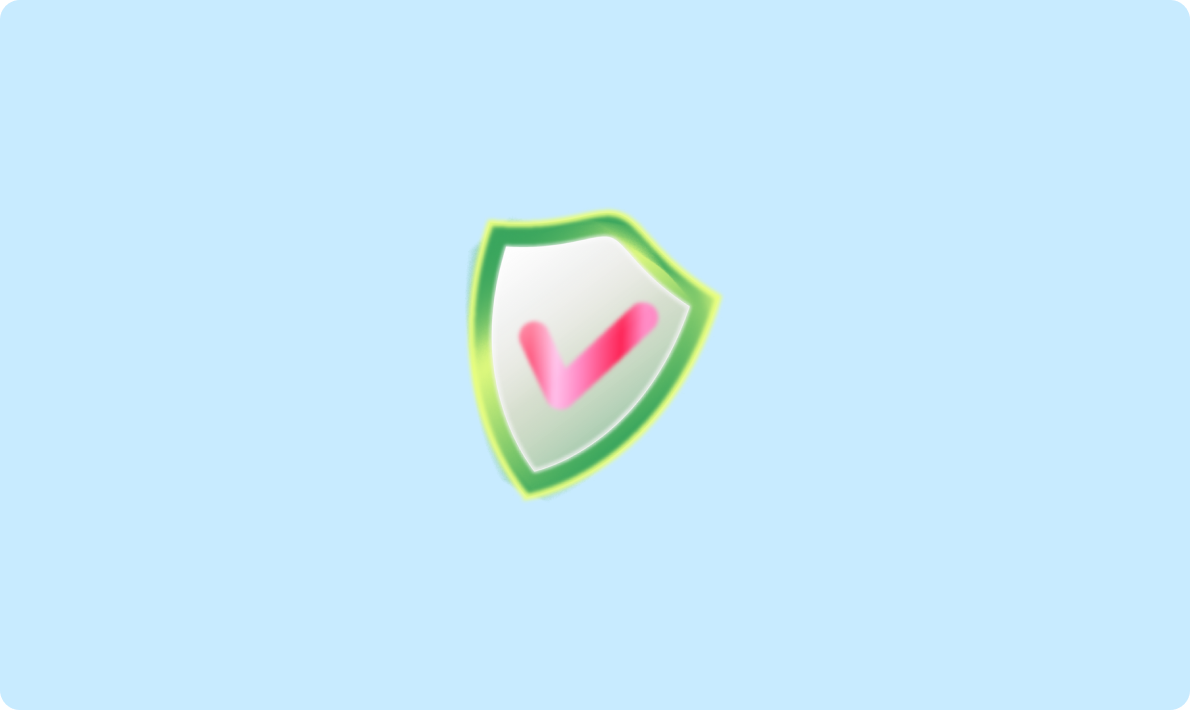
一文講透 AI Agent 與 AI Workflow 的區(qū)別和深度解析:從自動化到智能化的演進(jìn)

實(shí)測告訴你:DeepSeek-R1 7B、32B、671B差距有多大
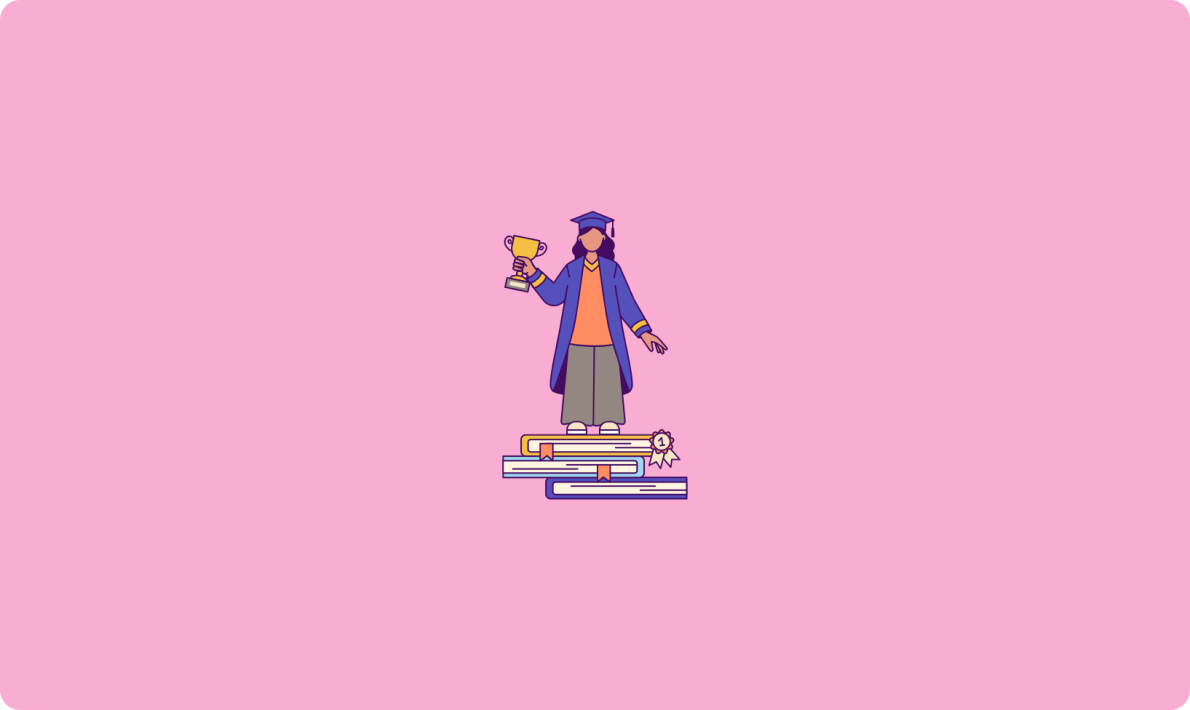
6個大模型的核心技術(shù)介紹

太強(qiáng)了!各個行業(yè)的AI大模型!金融、教育、醫(yī)療、法律
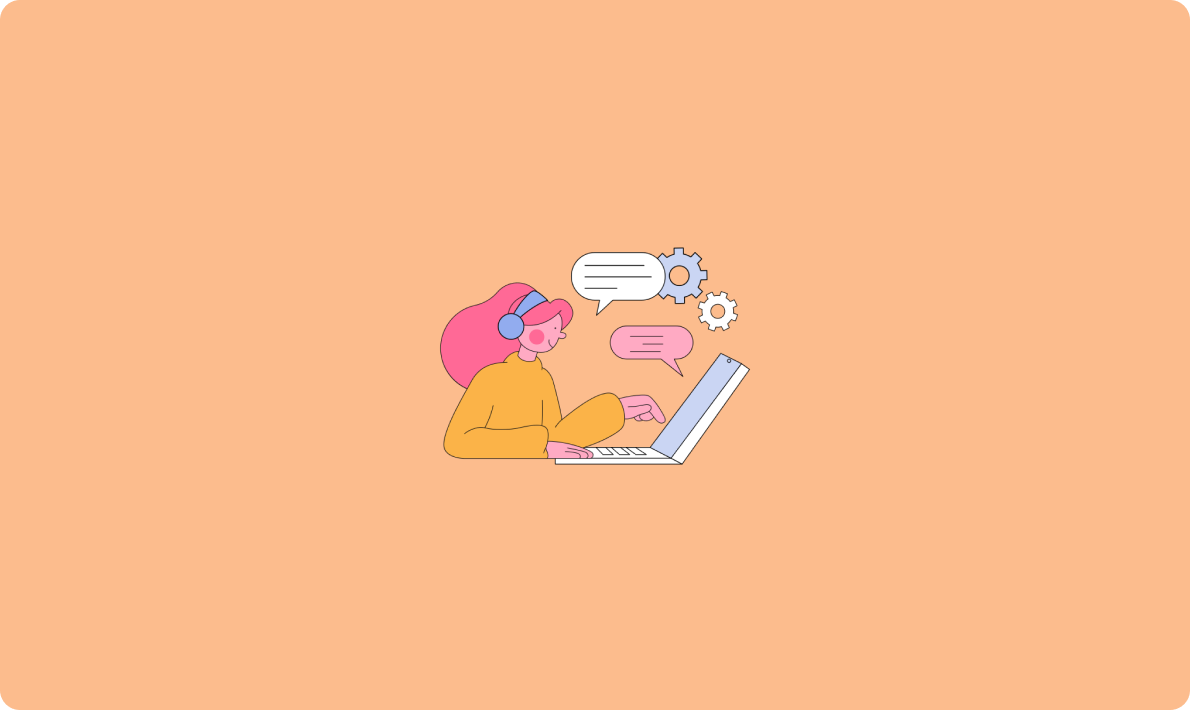
在Sealos 平臺的幫助下一個人維護(hù)著 6000 個數(shù)據(jù)庫

通義萬相,開源!

使用Cursor 和 Devbox 一鍵搞定開發(fā)環(huán)境
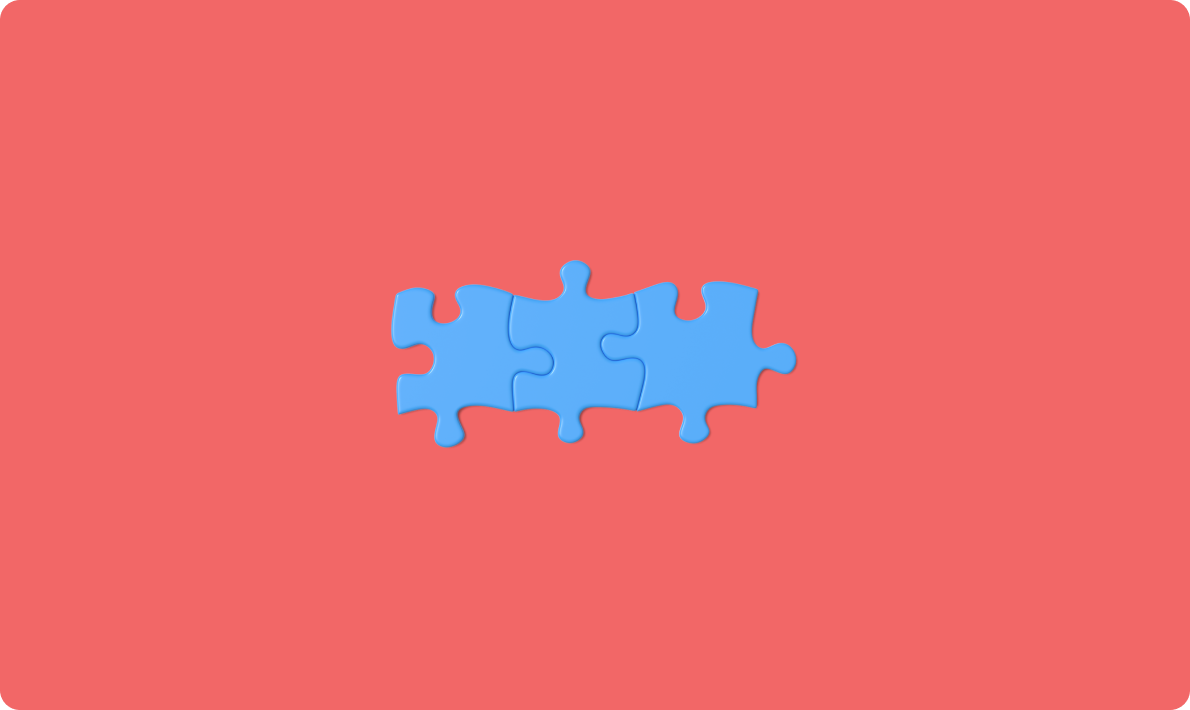
DeepSeekMath:挑戰(zhàn)大語言模型的數(shù)學(xué)推理極限
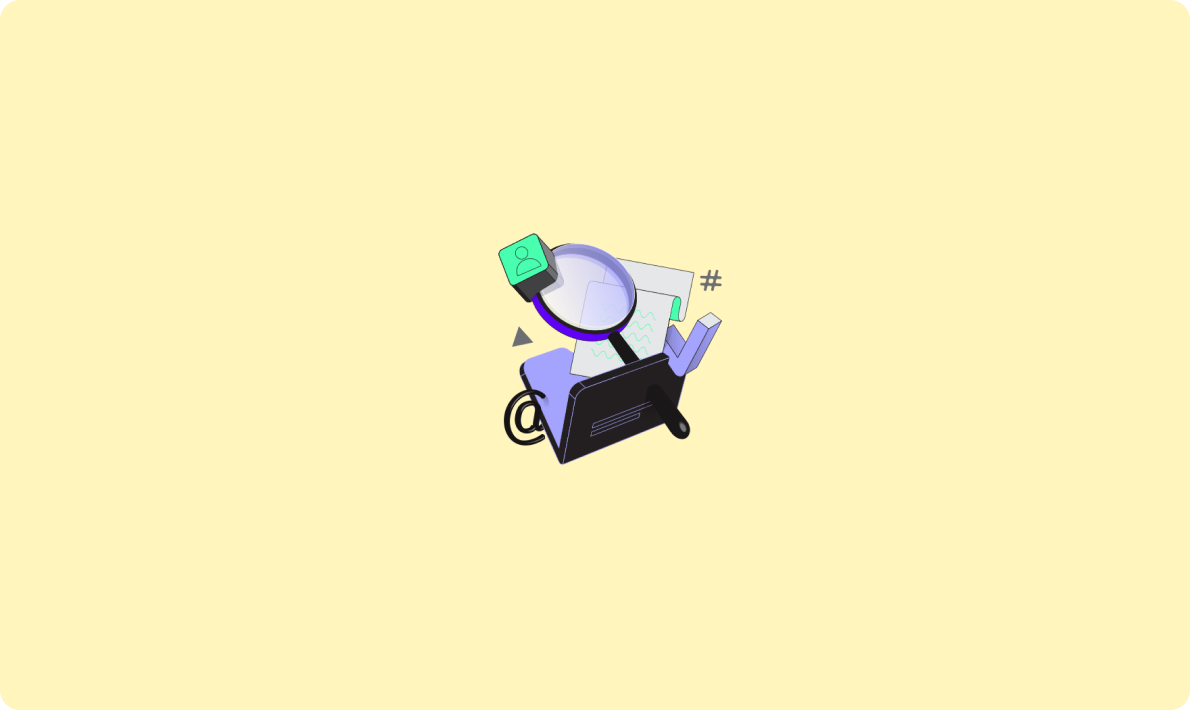
新型脈沖神經(jīng)網(wǎng)絡(luò)+大模型研究進(jìn)展!